管理控制台
介绍
查看我们的修复和改进,点击此处 更新日志
管理控制台已为我们订阅的用户引入。管理控制台通过允许管理员授予对包含计算机的特定文件夹的访问权限,促进团队合作,从而促进订阅用户之间的高效协作。
通过此功能,管理员可以高效地在一个中心位置管理计算机,并共享对特定文件夹的访问权限,从而最终改善其订阅内的协作和资源组织。
该功能的基于文件夹的访问控制确保敏感数据和资源仅与授权团队安全共享,从而增强数据保护和隐私。
注意 对于在管理控制台发布之前创建的订阅,默认管理员是第一个加入订阅的电子邮件用户。可以有多个人作为管理员来管理账户。一旦客户使用他的管理员账户连接,他可以自己进行这些修改。关键特性
- 集中计算机管理: 管理员获得监督和管理订阅内所有计算机的能力。这包括为所有用户添加、编辑和删除已保存计算机等任务。
- 通过团队协作: 管理控制台使管理员能够与由订阅用户组成的特定团队共享包含计算机的文件夹。通过共享这些文件夹,管理员可以促进团队成员之间的协作工作。
- 使用文件夹的结构化组织: 为了保持结构化的组织,订阅中的每台计算机必须位于一个文件夹内。此要求鼓励管理员有效地对计算机进行分类和管理。
- 设计透明度: 位于订阅根级别的文件夹默认将自动对所有订阅成员可见。这确保了透明度和对重要资源的便捷访问。
- 权限继承: 位于另一个文件夹中的文件夹将继承其父文件夹的权限。此层次结构简化了访问控制,并确保在订阅中文件夹可访问性的一致性。
- 安全政策: 为了增强您组织的安全性,请启用提供强大保护以防止未经授权的访问或潜在威胁的规则。
打开管理控制台
首先,要访问管理控制台,请单击“管理”菜单。您必须是您订阅的管理员。
这将在带有 URL 的网页浏览器中打开
https://remotesupport.dl-files.com/administration
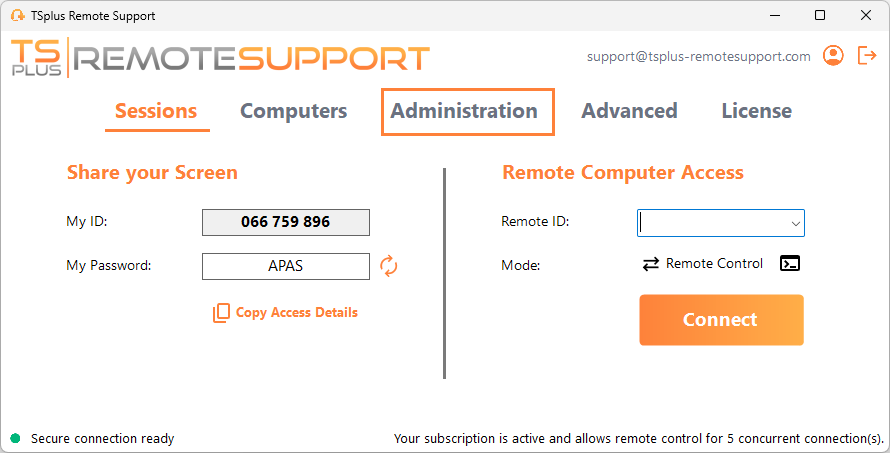
用户
在管理控制台的用户选项卡中,您可以向您的订阅添加新成员并将他们分配到团队。
团队“所有用户”包括订阅的所有成员。
点击“添加”按钮以创建新团队。
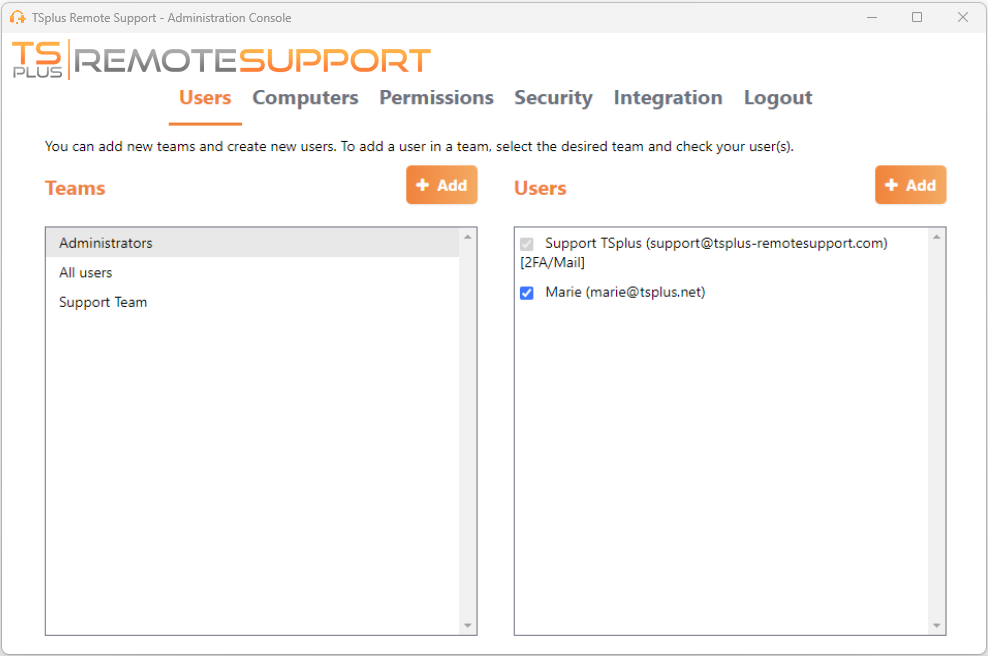
为您的团队选择一个名称,然后点击“保存”以创建它。团队名称必须与其他团队不同。
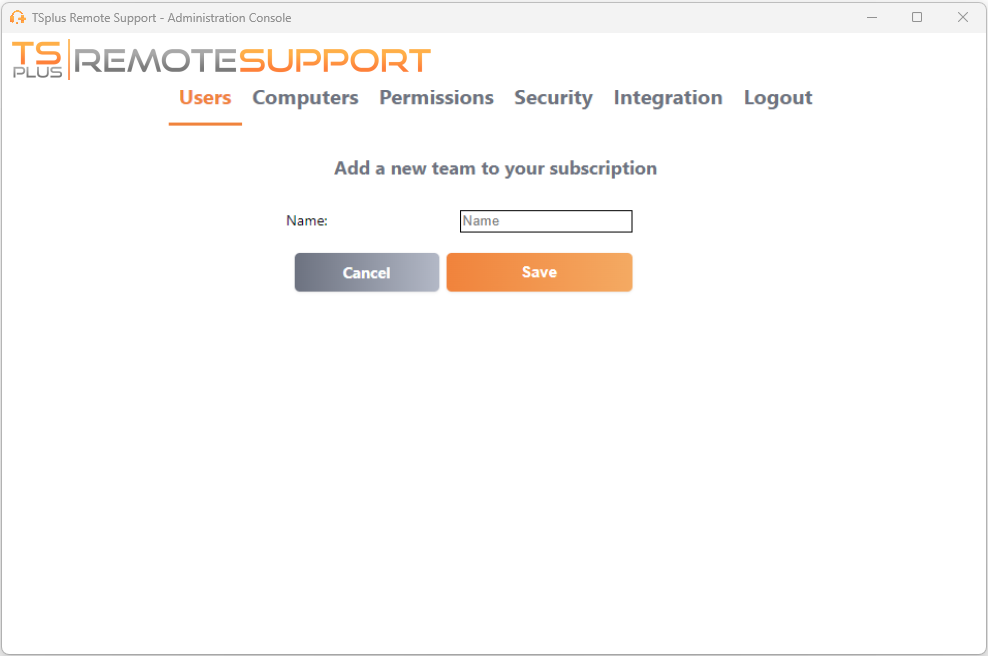
您可以在选择团队后编辑或删除该团队。
您还可以通过在用户部分点击“添加”来创建用户。
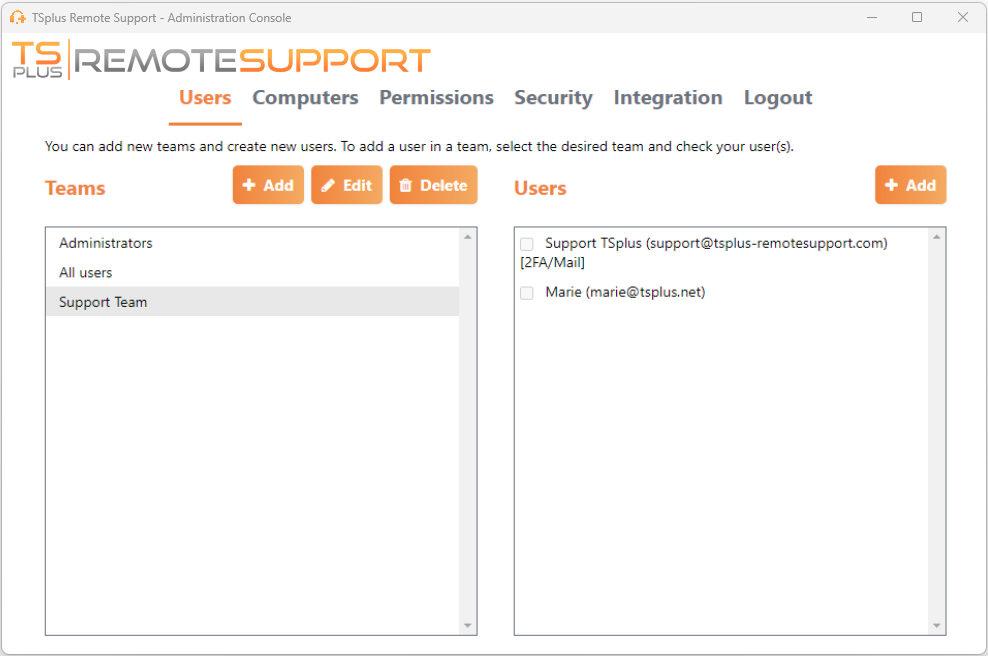
填写“电子邮件”和“密码”字段,然后点击“保存”以将新用户添加到您的订阅中。
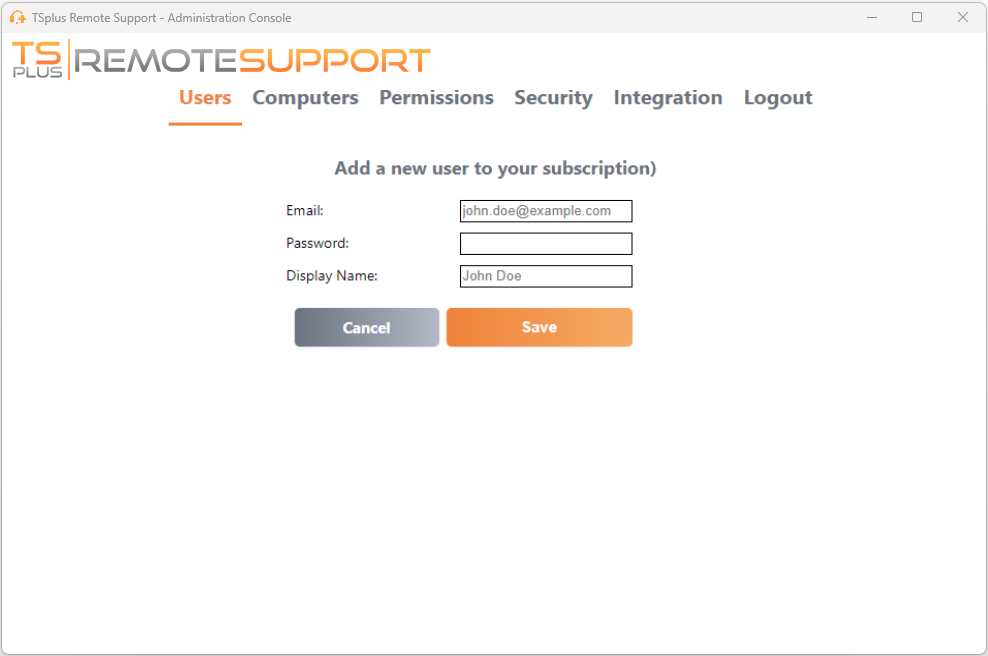
您可以在选择用户后编辑或删除该用户。
您无法作为管理员取消订阅。
要让用户成为团队的一部分,请选择团队并勾选您希望成为该团队成员的用户。
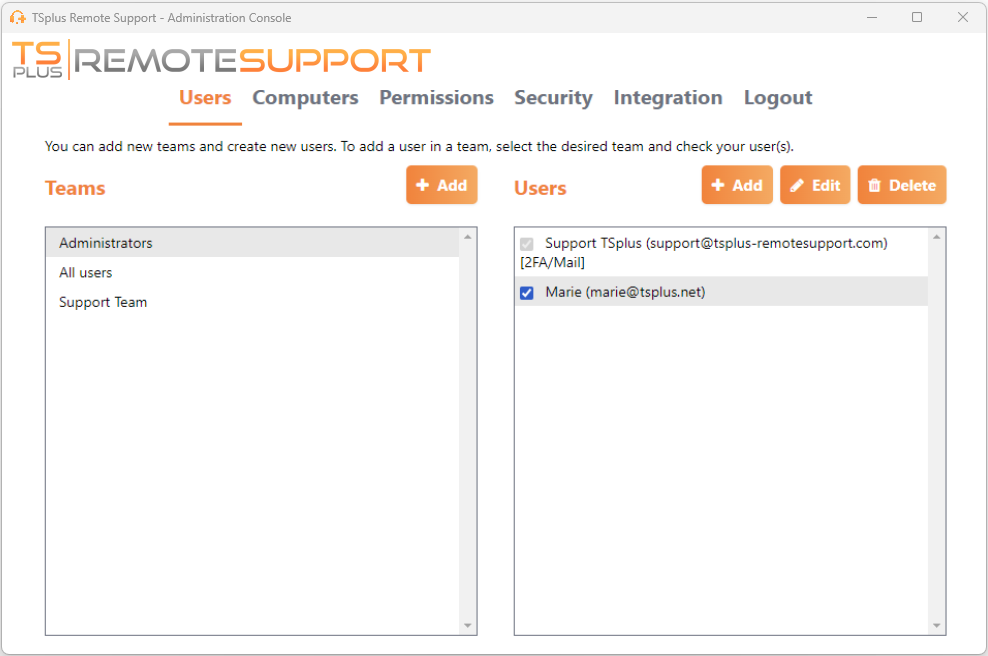
要将普通用户提升为管理员,请将该用户添加到“Administrators”团队。
计算机
此选项卡允许您将计算机组织到文件夹中。
您可以通过点击“添加文件夹”来创建一个新文件夹。
为您的文件夹选择一个名称,然后点击“保存”以创建它。文件夹的名称必须与其他文件夹不同。
位于根目录的文件夹默认对所有订阅成员可见。您可以稍后在权限选项卡中更改此设置。
文件夹内的文件夹将继承其父文件夹的权限。
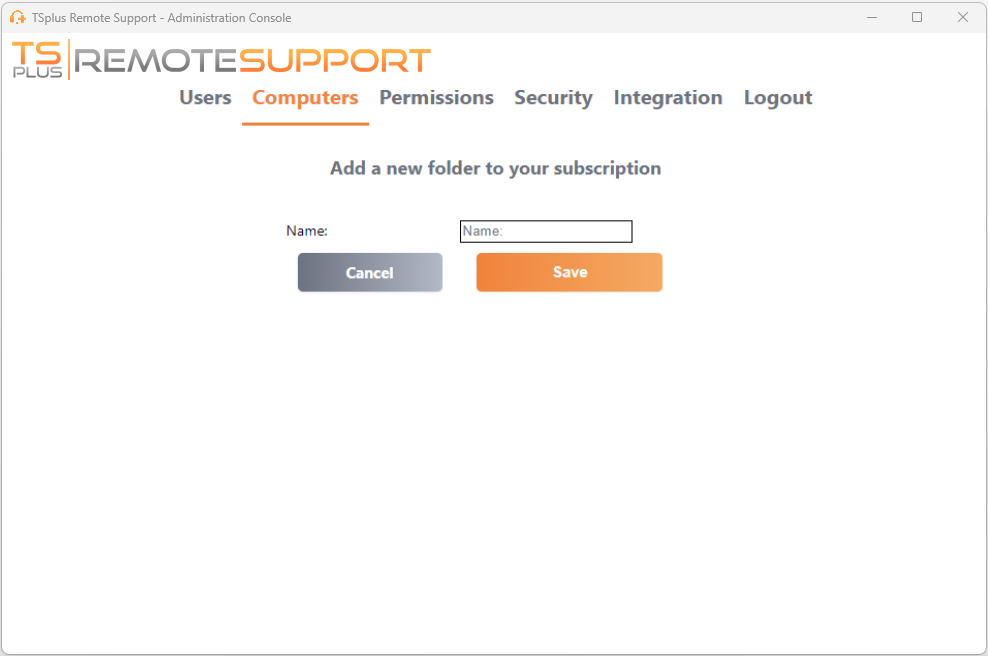
选择您希望添加计算机的文件夹,然后单击“添加计算机”。
填写计算机信息并点击“保存”将其添加到您的计算机列表中。只有远程支持 ID 是添加计算机的必填项。
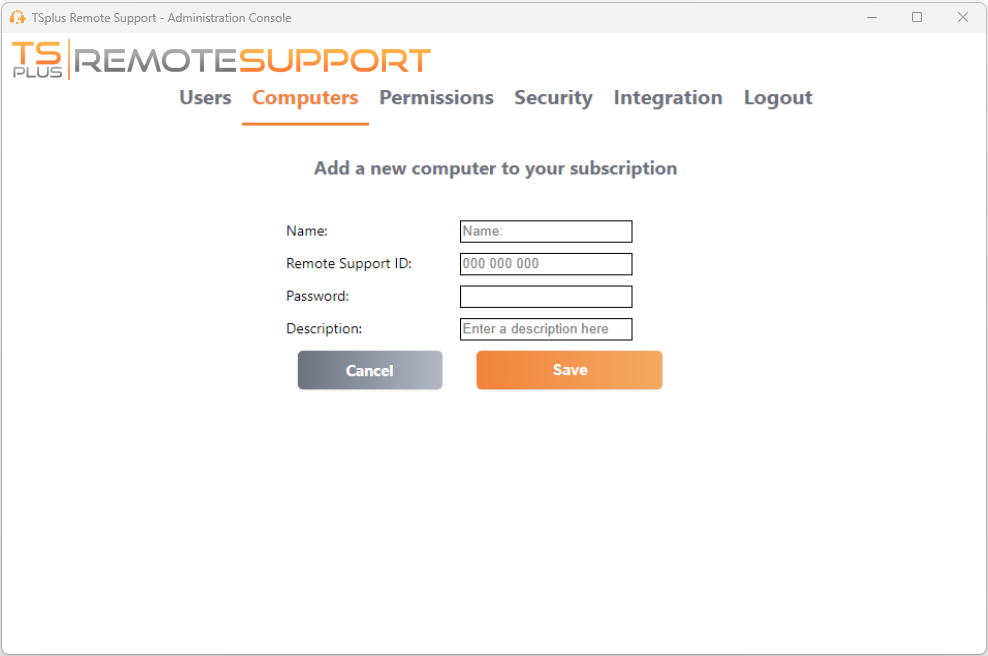
您的计算机现在出现在树中。
选择它以显示或编辑其属性。
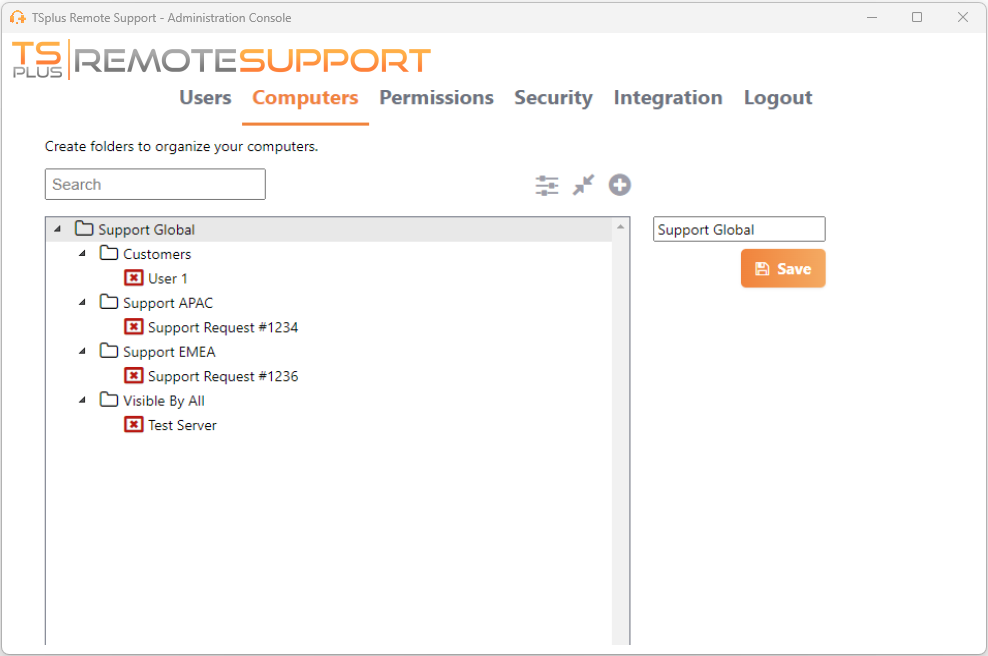
您可以直接在相应字段中编辑所选计算机的属性,然后单击“保存”以保存您的修改,或单击“删除”将其从您的列表中删除。
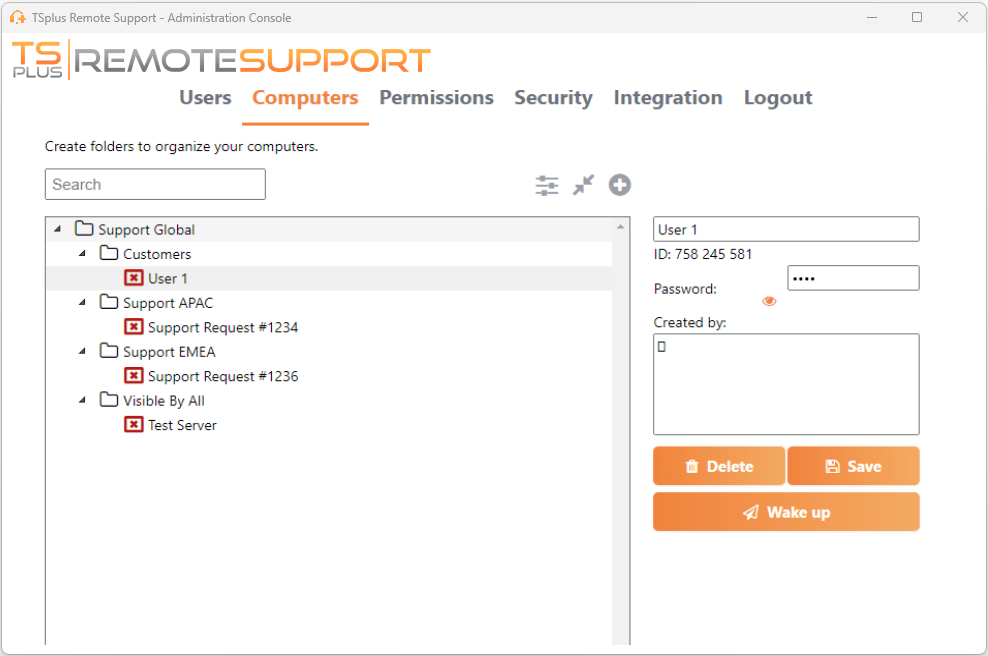
文件夹和计算机可以通过拖放在树结构中移动。
权限
在这里,您可以管理每个文件夹的权限。
选择一个团队并检查您希望该团队成员访问的文件夹。
团队成员将在“计算机”选项卡的远程支持客户端中查看文件夹及其内容。
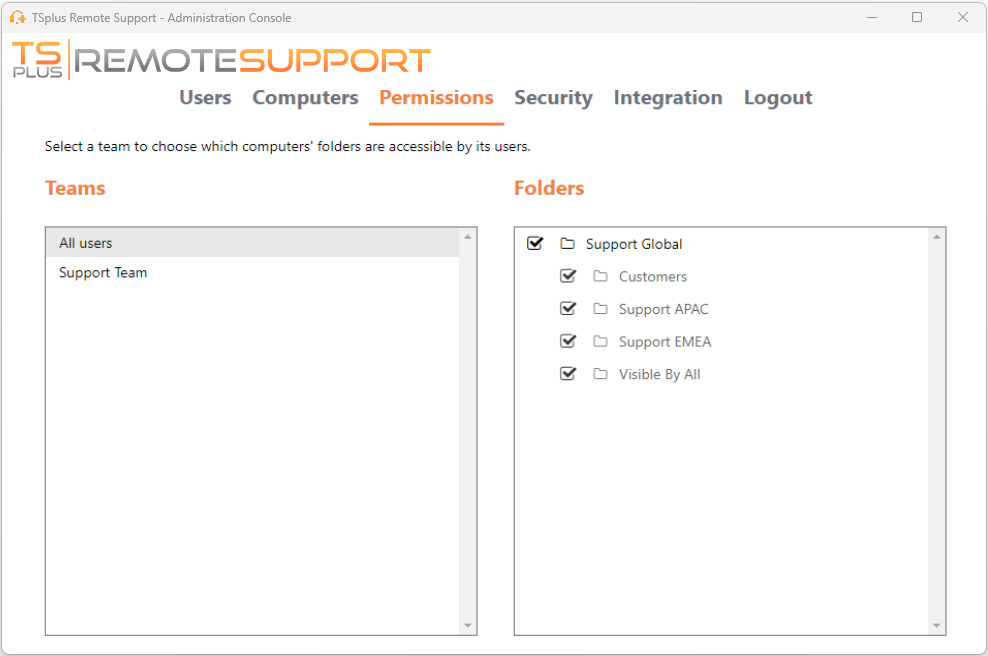
这里名为“World”的文件夹及其计算机将对所有订阅成员开放访问。
安全
此选项卡允许您增强安全保护级别。
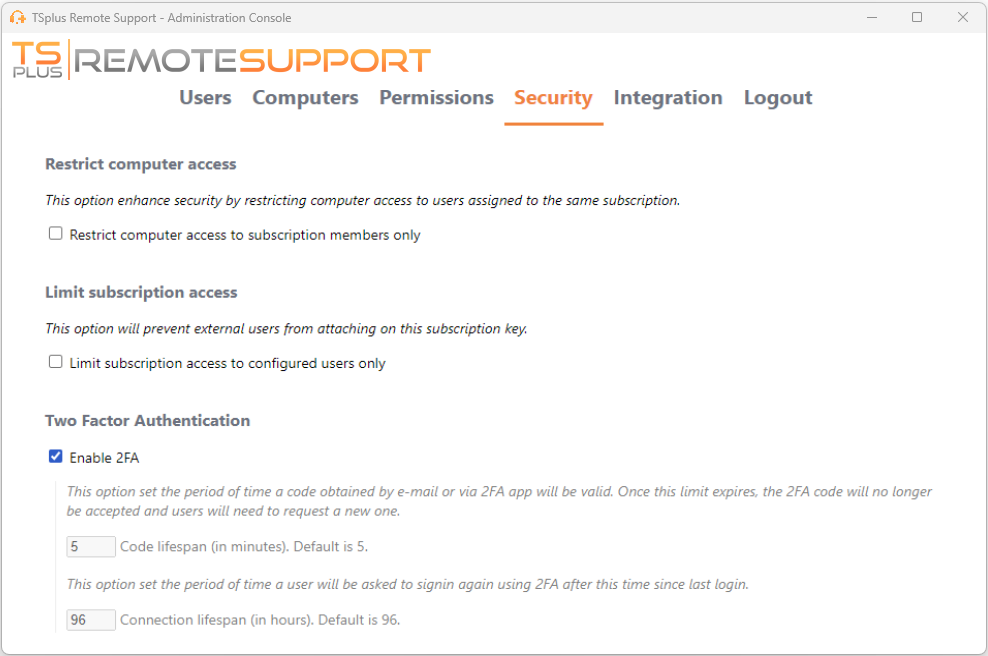
通过限制计算机访问来增强安全性
此功能保护所有计算机(非无人值守)不被与不在同一订阅中的用户连接。当这样的用户尝试连接时,将出现错误消息以指示连接未经授权。
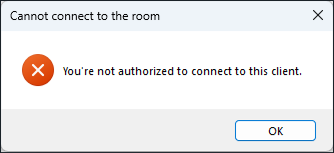
双因素身份验证 (2FA)
双因素身份验证增加了一层额外的安全性,即使有人知道您的密码,也能防止访问您的会话。
集成
此部分允许您与其他解决方案(例如帮助台)集成,以增强您的支持体验。